Aplikacija Kalendar za Windows 10, prema zadanim postavkama, automatski prikazuje obavijesti o rođendanu na radnoj površini tako da možete poželjeti svoje drage i bliske osobe na svojim rođendanima. Osim rođendana, u kalendar možete dodati i druge važne događaje kao što je godišnjica braka kako biste dobili obavijesti.
Dok dobivanje rođendana obavijest je fantastičan značajka imati, značajka postaje neugodno na vrijeme. Na primjer, možda ne želite vidjeti te rođendanske obavijesti dok radite na važnoj prezentaciji.
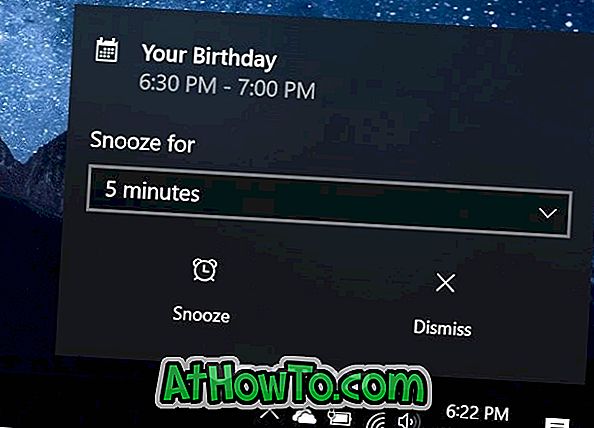
Ako ste i vi annoyed by rođendan obavijesti na vašem Windows 10 PC, možete onemogućiti isti.
Onemogućite samo obavijesti o rođendanu u sustavu Windows 10
1. korak: Otvorite aplikaciju Kalendar.
Korak 2: U lijevom oknu isključite opciju označenu kao rođendan ili rođendanski kalendar.
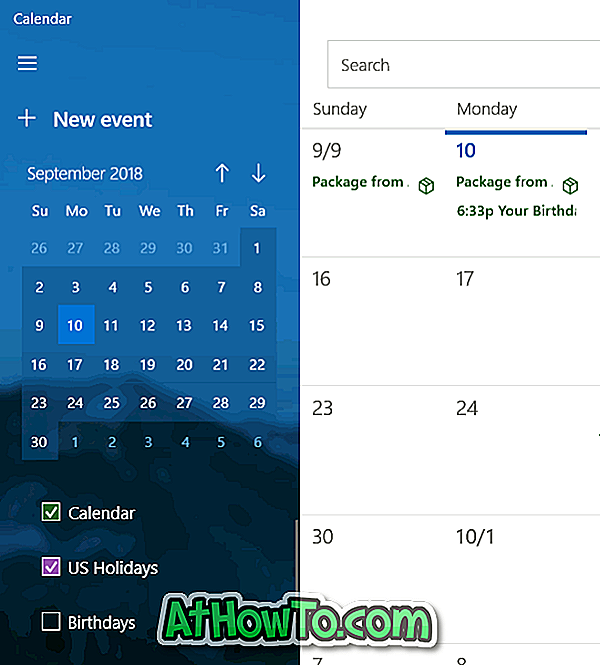
To je to! Od sada ne biste trebali vidjeti obavijesti o rođendanu.
Onemogućite sve obavijesti iz aplikacije Kalendar u sustavu Windows 10
Ako ne želite vidjeti nikakve obavijesti iz aplikacije Kalendar, možete isključiti sve obavijesti iz aplikacije Kalendar. Evo kako to učiniti.
Korak 1: Otvorite aplikaciju Postavke. Idite na Sustav > Obavijesti i radnje .
Drugi korak: u odjeljku Obavijesti iz tih pošiljatelja isključite aplikaciju Kalendar da biste isključili sve obavijesti iz aplikacije Kalendar.
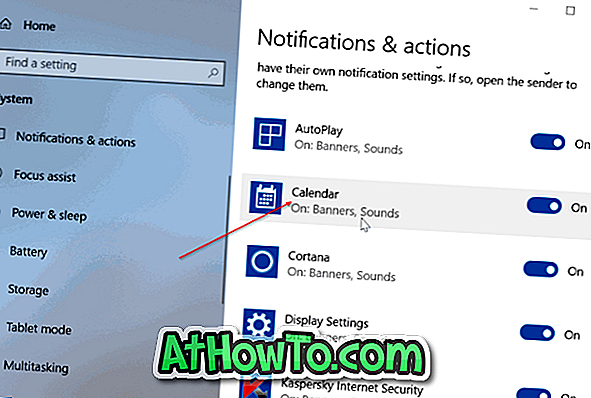
Kliknite na stavku aplikacije Kalendar kako biste vidjeli postavke obavijesti za aplikaciju Kalendar.
Onemogućite obavijesti o rođendanu na zaključanom zaslonu
Osim obavijesti na radnoj površini, Windows 10 prikazuje i obavijesti o rođendanu na zaključanom zaslonu. Ako želite zaustaviti isto, slijedite upute u nastavku.
Prvi korak: Idite na Postavke > Personalizacija > Zaključaj zaslon .
Drugi korak: uklonite aplikaciju Kalendar iz usluge Odaberite aplikaciju da biste prikazali odjeljak statusa pojedinosti. Da biste to uklonili, kliknite ikonu kalendara, a zatim odaberite Ništa ili odaberite bilo koju drugu aplikaciju.
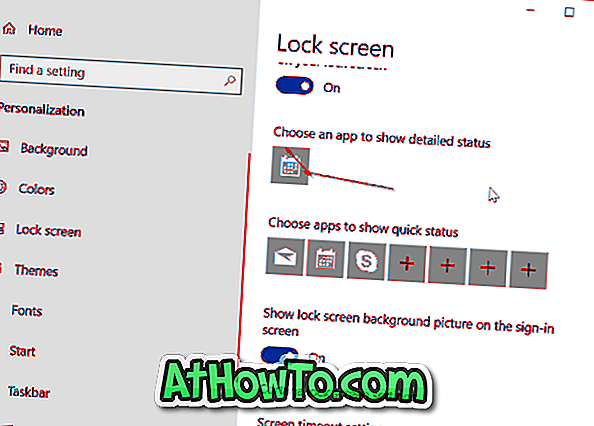
Nadam se da vam ovaj vodič pomaže!














